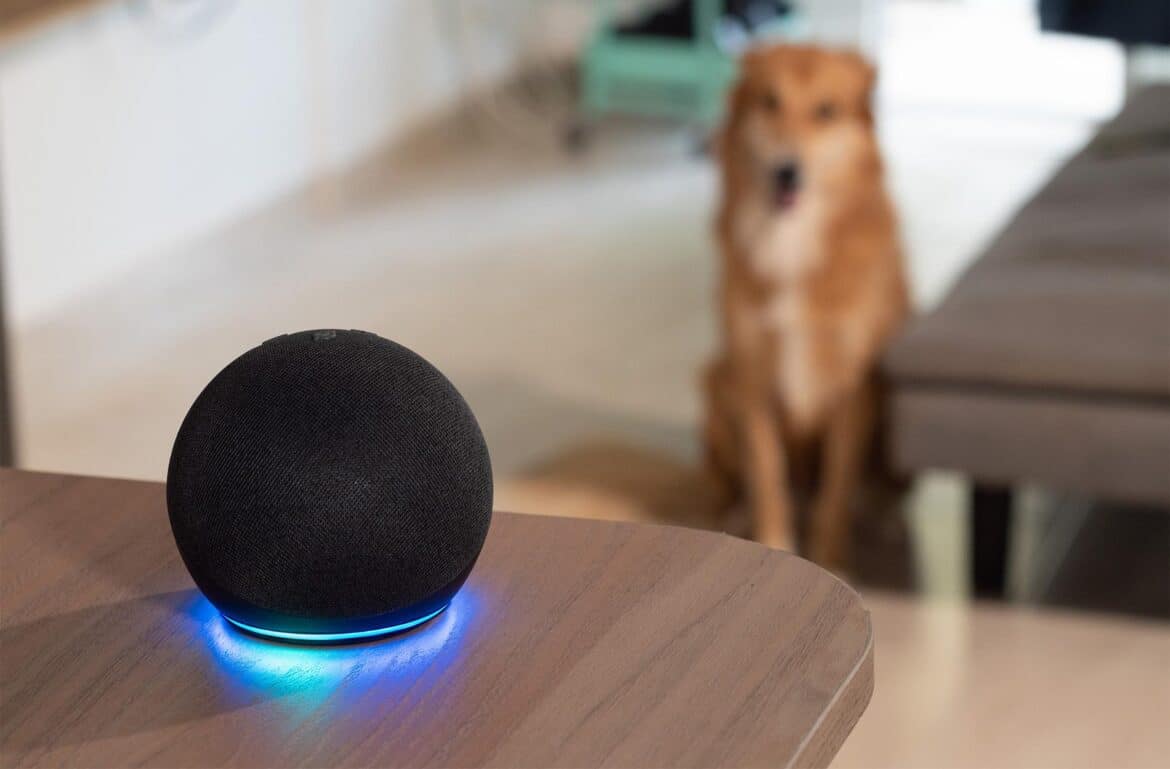Ако Amazon Echo има проблеми, можете да рестартирате Alexa или дори да възстановите фабричните настройки. И двете се правят директно на устройството.
Amazon Echo: Рестартиране на Alexa
Ако Alexa не реагира или възникнат други грешки, обикновено е достатъчно просто да я рестартирате, за да разрешите проблема. Можете да го направите директно на устройството. Такъв прост рестарт често е достатъчен, а възстановяване на фабричните настройки е необходимо само при сериозни проблеми или при продажба.
- Тъй като Amazon Echo няма бутон за рестартиране, трябва да изключите устройството от електрическата мрежа.
- Извадете кабела за захранване и изчакайте около 10 секунди, преди да го включите отново.
- След това Alexa ще се рестартира и ще се свърже отново с вашата Wi-Fi мрежа.
Рестартиране на Alexa – как да успеете с рестартирането
Ако рестартирането не реши проблема ви или искате да продадете Amazon Echo, трябва да възстановите фабричните настройки на Alexa. Това ще изтрие всички настройки и запазена информация от устройството.
- За целта натиснете бутона за нулиране в долната част на Amazon Echo с кламер или друг подобен тънък инструмент.
- Дръжте бутона натиснат, докато светлинният пръстен на Alexa не промени цвета си от оранжев на син и не се изключи и включи отново.
- Веднага щом светлинният пръстен светне оранжево за втори път, Alexa е в режим на настройка. Сега можете да конфигурирате Amazon Echo наново.
Актуални модели Echo
Актуалните модели Echo, като Echo Dot 3. Gen, Echo Dot 4. Gen, Echo Show и Echo Studio, имат различни методи за ресет и комбинации от бутони:
- Echo Dot 3. Gen.: За да ресетнете устройството, трябва да натиснете и задържите бутона за действие (бутон с точка) за около 25 до 30 секунди, докато се появи оранжевият пръстен и устройството обяви процеса на ресет.
- След това можете да отпуснете бутона и Echo Dot ще се ресетне до фабричните настройки. Алтернативно можете да натиснете едновременно бутоните за изключване на микрофона и за намаляване на звука (около 20 секунди), докато се появи оранжевият пръстен.
- Echo Dot 4-то поколение: Подобно на 3-то поколение, задръжте бутона за действие, докато устройството обяви „resetting device“ (възстановяване на устройството). Първо устройството обявява „setup mode“ (режим на настройка), след което „Reset“ (Възстановяване). Не отпускайте бутоните, докато не чуете съобщение за ресет. Процедурата отнема около 1-2 минути.
- Echo Show (напр. Echo Show 5): Ресетът се извършва чрез менюто на дисплея: Настройки > Опции на устройството > Възстановяване на фабричните настройки > Потвърди. Това е софтуерен ресет без комбинация от бутони.
- Echo Studio: За ресет трябва да натиснете едновременно бутоните „Намаляване на звука“ и „Изключване на микрофона“ и да ги задържите натиснати за около 20 секунди, докато светлината угасне и отново светне, което стартира ресет.
Възстановяване чрез приложението Alexa
Ресетът чрез приложението Alexa работи, както е описано по-долу. Този ресет помага най-вече, когато Alexa вече не реагира правилно или има проблеми с Wi-Fi връзката. Процесът е лесен и може да варира леко при различните модели Echo.
- Отворете приложението Alexa на вашия смартфон.
- Отидете в раздела „Устройства“.
- Изберете устройството, което искате да ресетнете (например Echo Dot, Echo Show).
- Натиснете иконата с зъбното колело, за да влезете в настройките на устройството.
- Там ще намерите опцията „Възстановяване на фабричните настройки“ или „Възстановяване“.
- Потвърдете избора, устройството ще се рестартира и ще се възстанови до фабричните настройки.
- След възстановяването трябва да добавите устройството отново в приложението и да го свържете с вашата Wi-Fi мрежа. Личните настройки на устройството ще бъдат изтрити, но рутините и уменията ще останат запазени във вашия Amazon акаунт.